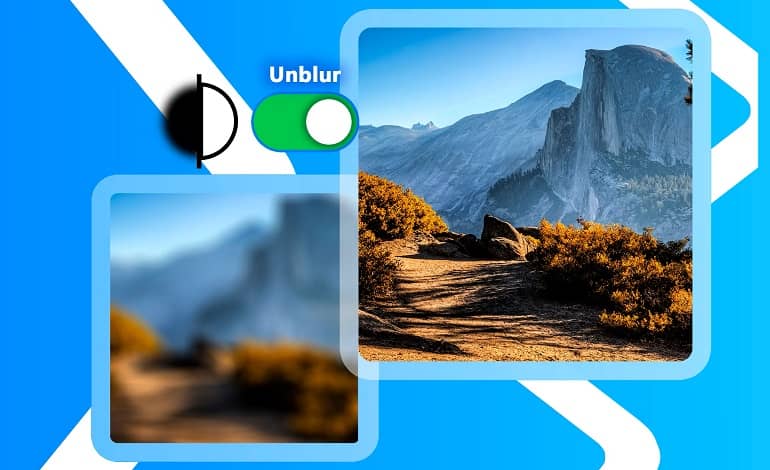
با این روش ها تاری تصویر را تا حدی رفع کنید
چه شما یک عکاس پرشور باشید، یک کاربر اینستاگرام، یا فقط کسی که دوست دارد عکسهایش را نگهداری کند، دانستن نحوه رفع تاری تصاویر مهارتی است که قدردانی از آن خواهید کرد. واقعیت این است که اگر عکسی به شدت تار باشد و جزئیات آن به سختی قابل تشخیص باشند، امکان بازیابی کامل آن وجود ندارد و ممکن است حتی هوش مصنوعی هم نتواند آن را نجات دهد. اما اگر عکس فقط به کمی تصحیح نیاز داشته باشد، یک ابزار ساده برای رفع تاری میتواند کارساز باشد.
Picsart: بهترین ابزار رفع تاری موبایل
Picsart، با مجموعهای گسترده از ابزارها و کاربردهایش، بهترین برنامه ویرایش عکس موبایل بوده و دارای نسخهای برای مرورگر است. در مرورگر خود، به ابزار Unblur Image متعلق به Picsart بروید و عکس خود را از دستگاهتان آپلود کنید. فرآیند آپلود ممکن است کمی زمان ببرد، زیرا Picsart به طور همزمان فرآیند رفع تاری را انجام میدهد.
پس از پایان کار، به سرعت نتایج را مشاهده خواهید کرد که میتوانید آنها را دانلود کنید یا برای ادامه ویرایش، در ویرایشگر باز کنید. کاربران رایگان تنها میتوانند با کیفیت دو برابر دانلود کنند، در حالی که کاربران حرفهای میتوانند از بهبود چهار برابری بهرهمند شوند. شما همیشه میتوانید نسخه 2x را دانلود کرده و آن را یک یا دو بار دیگر از طریق ارتقاء دهنده بهبود ببخشید. عکسها بدون واترمارک دانلود میشوند.
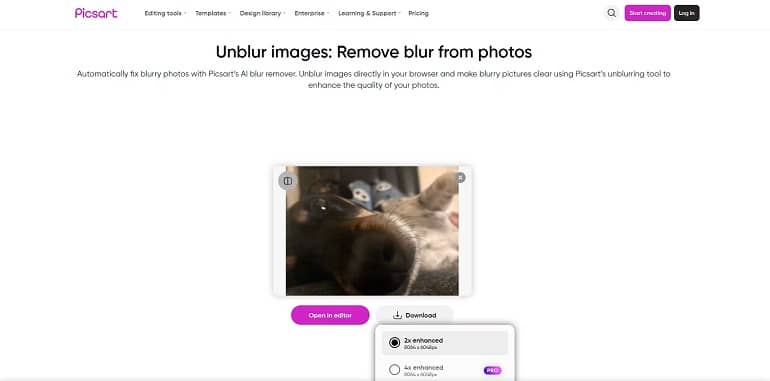
ابزار تقویت هوش مصنوعی در برنامه موبایل Picsart در رفع تاری تصاویر بهتر از نسخه مرورگر عمل میکند، اما برای استفاده از آن و دانلود نتایج، نیاز به خرید اشتراک دارید.
پس از باز کردن عکس خود، به بخش Tools در پانل پایین بروید، گزینه AI Enhance را انتخاب کنید و به برنامه فرصت دهید تا کار خود را انجام دهد. شما میتوانید شدت بهبود را تنظیم کنید و همچنین میتوانید قبل و بعد را برای مقایسه مستقیم مشاهده کنید. روی دکمه Apply کلیک کنید و عکس خود را از طریق نماد فلش در بالا دانلود کنید یا به اشتراک بگذارید.
Apple Photos: بدون نیاز به دانلود اپلیکیشن
شما نیازی به دانلود اپلیکیشنی برای ویرایش تصاویر ندارید، زیرا ویرایشگر تصویر بومی آیفون قادر به انجام این کار است. هرچند Apple Photos ویژگی مخصوصی برای رفع تاری ندارد، اما چندین قابلیت وجود دارد که اگر با هم ترکیب شوند، میتوانند تصاویر تار را بهبود بخشند. عکس مورد نظر را در رول دوربین پیدا کرده و روی Edit ضربه بزنید. در ویرایشگر، اطمینان حاصل کنید که در تب Adjust هستید و به انتهای سمت چپ بروید.
ابتدا، تعریف تصویر را افزایش دهید. به تفاوت میان اسکرینشاتهای اول و دوم توجه کنید، جایی که Definition به حداکثر رسیده است – تاری به طور قابل توجهی کاهش یافته است. سپس، شارپنس را به حداکثر برسانید. میتوانید تفاوت میان اسکرینشاتهای سوم و چهارم را مشاهده کنید.
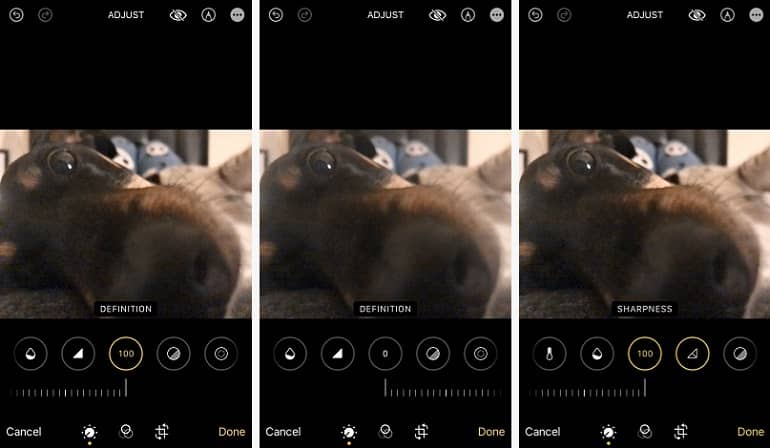
گرچه ابزار مخصوصی برای رفع تاری وجود ندارد، اما استفاده از قابلیتهای تعریف و وضوح در Apple Photos میتواند برای عکسهای تار معجزه کند. علاوه بر این، اگر دستگاه اپلی ندارید، میتوانید از قابلیت Sharpen در Google Photos استفاده کنید.
PineTools: تنظیمات قابل سفارشی
PinTools یک پلتفرم آنلاین است که ابزارهای رایگانی برای خلاقیت، برنامهنویسی و محاسبات ریاضی ارائه میدهد. این سایت دهها ابزار مخصوص تصاویر دارد، اما تنها چیزی که ما به آن نیاز داریم، ابزار Sharpen Image است. برای استفاده نیازی به ایجاد حساب کاربری نیست، کافی است به وبسایت مراجعه کرده و فایل مورد نظر را از دستگاه خود بارگذاری کنید.
PineTools، امکان سفارشیسازی داشته که در هنگام بلوری شات یک عکس مبهم به شما میدهد. شما میتوانید بین ماسکهای پیچشی 3×3 یا 5×5 انتخاب کنید و همچنین یک نوار لغزنده برای تنظیم قدرت تیز کردن وجود دارد که به شما اجازه میدهد شدت اثر را تعیین کنید. یکی دیگر از ویژگیها این است که از هوش مصنوعی استفاده نمیکند، که در دنیایی که ابزارهای عکسبرداری هوش مصنوعی بیش از حد متداول شدهاند، نوآورانه به نظر میرسد.
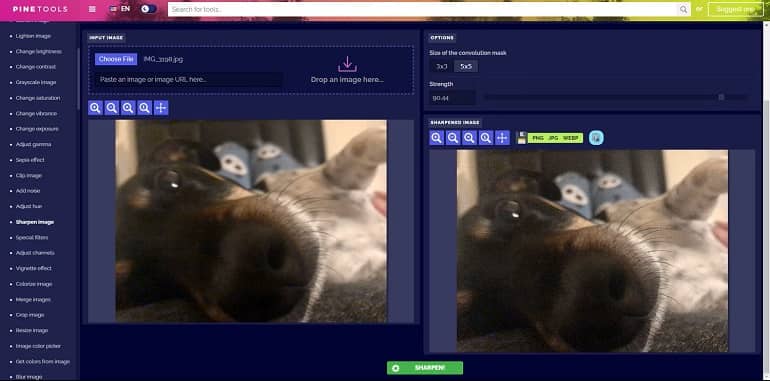
زمانی که از تنظیمات خود راضی شدید، کافی است دکمه Sharpen را در پایین صفحه فشار دهید و دانلود نتیجه زمان زیادی نخواهد برد. در اینجا، ما از ماسک پیچشی 5×5 استفاده و نوار لغزنده را روی 90 درصد تنظیم کردیم. در اولین بررسی، این تصویر نسبت به سایر ابزارهای موجود، کمتر تار است. با این حال، به نظر میرسد که کمی دانه به عکس اضافه شده، اما به هر حال کیفیت کلی عکس را بهبود بخشیده است. برای دانلود تصویر، کافی است روی آن راست کلیک کرده و گزینه ‘Save Image As’ را انتخاب نمایید.
Artguru: سریعترین و ساده ترین ابزار رفع تاری
اگر شما از دانههایی که PineTools بر روی عکس تار شما میگذارد خوشتان نمیآید، Artguru ممکن است گزینهای بهتر باشد. کافی است به وبسایت مراجعه کنید، عکس خود را بارگذاری کنید و منتظر نتیجه باشید. شما میتوانید نوار لغزنده را تنظیم کنید تا مقایسه مستقیمی از قبل و بعد را مشاهده کنید. اگر از نتیجه راضی بودید، روی دکمه دانلود کلیک کنید تا در فایلهایتان ذخیره شود.
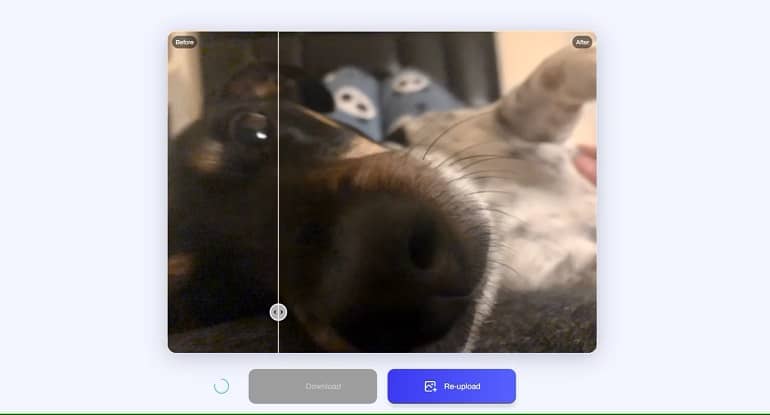
تاری عکس ما قطعاً بهبود یافته و دانهای ندارد. در مقابل، تقریباً برخی از قسمتها صاف شدهاند، که این با نتایجی که از PineTools گرفتم متفاوت است، اما هر دو به شیوهی خاص خود تصویر را بهبود میبخشند. شاید ارزش آزمایش مجدد نتایج با Artguru را داشته باشد تا به بهبودی که مد نظرتان است برسید.



